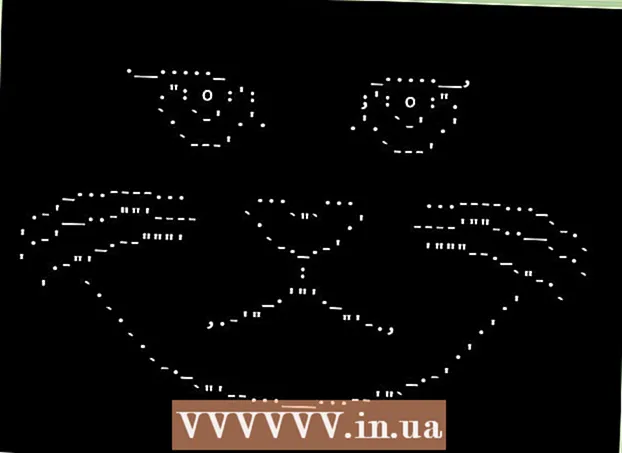Forfatter:
Frank Hunt
Oprettelsesdato:
17 Marts 2021
Opdateringsdato:
2 Juli 2024

Indhold
- At træde
- Metode 1 af 5: Firefox
- Metode 2 af 5: Chrome
- Metode 3 af 5: Internet Explorer
- Metode 4 af 5: Safari
- Metode 5 af 5: Opera
Føler du behovet for at skjule dine internetaktiviteter fra nysgerrige øjne? Er adgangen til bestemte websteder, du har brug for, blevet blokeret af din skole, dit kontor eller din regering? Fuldmagter kan omgå en blokering af din forbindelse og skjule din IP-adresse, hvilket gør dine handlinger sværere at spore. Når du har fundet en proxyserver, som du vil oprette forbindelse til, skal du blot indtaste disse oplysninger i din webbrowser. Læs denne vejledning for at finde ud af hvordan.
At træde
Metode 1 af 5: Firefox
 Klik på Firefox-menuen. Du kan finde dette i øverste højre hjørne af Firefox-vinduet. Klik på Indstillinger.
Klik på Firefox-menuen. Du kan finde dette i øverste højre hjørne af Firefox-vinduet. Klik på Indstillinger.  Valgte de avancerede indstillinger. Dette findes øverst i vinduet Indstillinger i højre side af skærmen.
Valgte de avancerede indstillinger. Dette findes øverst i vinduet Indstillinger i højre side af skærmen.  Vælg fanen Netværk. Klik på Indstillinger øverst på netværkssiden i gruppen Forbindelse.
Vælg fanen Netværk. Klik på Indstillinger øverst på netværkssiden i gruppen Forbindelse.  Vælg “Manuel proxy-konfiguration”. Dette giver dig mulighed for at indtaste proxydataene i tekstfelterne.
Vælg “Manuel proxy-konfiguration”. Dette giver dig mulighed for at indtaste proxydataene i tekstfelterne.  Indtast dine proxyoplysninger. I HTTP-proxy-feltet skal du indtaste adressen eller domænet for din proxy og eventuelt indstille en port. Hvis du vil oprette forbindelse til en anden proxy til FTP eller SSL, skal du indtaste detaljerne i de nederste felter. Marker “Brug denne proxyserver til alle protokoller” for at aktivere proxyen for al trafik via Firefox.
Indtast dine proxyoplysninger. I HTTP-proxy-feltet skal du indtaste adressen eller domænet for din proxy og eventuelt indstille en port. Hvis du vil oprette forbindelse til en anden proxy til FTP eller SSL, skal du indtaste detaljerne i de nederste felter. Marker “Brug denne proxyserver til alle protokoller” for at aktivere proxyen for al trafik via Firefox. - Proxyindstillingerne i Firefox påvirker kun internettrafik gennem din Firefox-browser. Andre applikationer bruger den direkte forbindelse.
 Tryk på OK for at gemme dine ændringer. Det kan være nødvendigt at du genstarter Firefox, før ændringerne træder i kraft.
Tryk på OK for at gemme dine ændringer. Det kan være nødvendigt at du genstarter Firefox, før ændringerne træder i kraft.
Metode 2 af 5: Chrome
 Klik på Chrome-menuknappen. Det er placeret i øverste højre hjørne af Chrome-vinduet og ligner tre vandrette søjler.
Klik på Chrome-menuknappen. Det er placeret i øverste højre hjørne af Chrome-vinduet og ligner tre vandrette søjler.  Vælg Indstillinger. Dette åbner en ny fane i din browser. Klik på linket "Vis avancerede indstillinger ..." nederst på siden.
Vælg Indstillinger. Dette åbner en ny fane i din browser. Klik på linket "Vis avancerede indstillinger ..." nederst på siden.  Klik på knappen "Skift proxyindstillinger". Disse findes i afsnittet Netværk i de avancerede indstillinger. Dette åbner vinduet Internetegenskaber.
Klik på knappen "Skift proxyindstillinger". Disse findes i afsnittet Netværk i de avancerede indstillinger. Dette åbner vinduet Internetegenskaber. - Bemærk: Chrome-proxyindstillinger er knyttet til dit operativsystem og påvirker som sådan alle programmer, der er forbundet til internettet. Hvis du ikke ønsker, at disse indstillinger skal ændres, skal du bruge en Chrome-udvidelse som ProxySwitchSharp eller Proxy Helper.
 Klik på knappen “LAN-indstillinger”. Dette åbner et nyt vindue. Marker afkrydsningsfeltet i afsnittet "Proxy-server", og fjern markeringen i "Registrer automatisk indstillinger".
Klik på knappen “LAN-indstillinger”. Dette åbner et nyt vindue. Marker afkrydsningsfeltet i afsnittet "Proxy-server", og fjern markeringen i "Registrer automatisk indstillinger".  Angiv dine proxyoplysninger. Indtast IP-adressen eller domænet for den port, du opretter forbindelse til. Klik på OK, når du er færdig.
Angiv dine proxyoplysninger. Indtast IP-adressen eller domænet for den port, du opretter forbindelse til. Klik på OK, når du er færdig. - Når du er færdig med proxyen og vil skifte tilbage til en direkte forbindelse, skal du åbne LAN-indstillingerne igen og markere "Registrer automatisk indstillinger" igen og fjerne markeringen af "Proxy-server".

- Når du er færdig med proxyen og vil skifte tilbage til en direkte forbindelse, skal du åbne LAN-indstillingerne igen og markere "Registrer automatisk indstillinger" igen og fjerne markeringen af "Proxy-server".
Metode 3 af 5: Internet Explorer
 Klik på menuen Funktioner. Afhængigt af din version af Internet Explorer kan dette være standardmenulinjen, eller det kan være tandhjulsikonet i øverste højre hjørne.
Klik på menuen Funktioner. Afhængigt af din version af Internet Explorer kan dette være standardmenulinjen, eller det kan være tandhjulsikonet i øverste højre hjørne.  Vælg “Internetindstillinger”. Uanset hvilken menu du bruger, findes denne mulighed nederst i rullemenuen.
Vælg “Internetindstillinger”. Uanset hvilken menu du bruger, findes denne mulighed nederst i rullemenuen.  Klik på Forbindelser. I “Local Area Network (LAN) settings” skal du klikke på knappen “LAN settings”. Dette åbner et nyt vindue.
Klik på Forbindelser. I “Local Area Network (LAN) settings” skal du klikke på knappen “LAN settings”. Dette åbner et nyt vindue.  Aktivér proxyindstillingerne. Marker afkrydsningsfeltet i afsnittet “Proxy-server”, og fjern markeringen i “Registrer automatisk indstillinger”.
Aktivér proxyindstillingerne. Marker afkrydsningsfeltet i afsnittet “Proxy-server”, og fjern markeringen i “Registrer automatisk indstillinger”.  Angiv dine proxyoplysninger. Indtast IP-adressen eller domænet for den port, du opretter forbindelse til. Klik på OK, når du er færdig. Du skal muligvis genstarte Internet Explorer, før ændringerne træder i kraft.
Angiv dine proxyoplysninger. Indtast IP-adressen eller domænet for den port, du opretter forbindelse til. Klik på OK, når du er færdig. Du skal muligvis genstarte Internet Explorer, før ændringerne træder i kraft. - Oprettelse af forbindelse til en proxyserver påvirker al internettrafik på din computer.
- Når du er færdig med at bruge proxyen og vil fortsætte med en direkte forbindelse, skal du åbne LAN-indstillingerne, markere "Registrer automatisk indstillinger" og markere afkrydsningsfeltet "Proxy-server".
Metode 4 af 5: Safari
 Klik på Safari-menuen. Vælg Indstillinger, og vælg derefter Avanceret indstillingen yderst til højre i menulinjen.
Klik på Safari-menuen. Vælg Indstillinger, og vælg derefter Avanceret indstillingen yderst til højre i menulinjen.  Klik på knappen "Skift indstillinger" ud for "Proxyer". Dette åbner netværksafsnittet i skærmbilledet Systemindstillinger. Ændring af Safari-proxyserverindstillingerne påvirker al netværkstrafik på din computer.
Klik på knappen "Skift indstillinger" ud for "Proxyer". Dette åbner netværksafsnittet i skærmbilledet Systemindstillinger. Ændring af Safari-proxyserverindstillingerne påvirker al netværkstrafik på din computer.  Vælg din aktive netværksforbindelse. Tilgængelige forbindelser er angivet i venstre ramme. Din aktive forbindelse har et tilsvarende grønt ikon.
Vælg din aktive netværksforbindelse. Tilgængelige forbindelser er angivet i venstre ramme. Din aktive forbindelse har et tilsvarende grønt ikon.  Klik på knappen "Avanceret". Når menuen Avanceret er åben, skal du klikke på fanen Proxy.
Klik på knappen "Avanceret". Når menuen Avanceret er åben, skal du klikke på fanen Proxy.  Vælg din proxytype. De fleste mennesker vælger "Web Proxy" og "Secure Web Proxy". Sørg for, at "Auto Proxy Discovery" er markeret.
Vælg din proxytype. De fleste mennesker vælger "Web Proxy" og "Secure Web Proxy". Sørg for, at "Auto Proxy Discovery" er markeret.  Indtast dine proxyoplysninger. Indtast proxy-adressen eller domænet i det felt, der vises. Kassen ved siden af den er foran porten. Hvis din proxy kræver en adgangskode, skal du markere afkrydsningsfeltet, så du kan indtaste en adgangskode.
Indtast dine proxyoplysninger. Indtast proxy-adressen eller domænet i det felt, der vises. Kassen ved siden af den er foran porten. Hvis din proxy kræver en adgangskode, skal du markere afkrydsningsfeltet, så du kan indtaste en adgangskode.  Klik på OK for at gemme ændringerne. Du skal muligvis genstarte Safari, før ændringerne træder i kraft. Hvis du vil vende tilbage til den direkte forbindelse, skal du åbne netværksmenuen igen og deaktivere “Web Proxy” og “Secure Web Proxy”.
Klik på OK for at gemme ændringerne. Du skal muligvis genstarte Safari, før ændringerne træder i kraft. Hvis du vil vende tilbage til den direkte forbindelse, skal du åbne netværksmenuen igen og deaktivere “Web Proxy” og “Secure Web Proxy”.
Metode 5 af 5: Opera
 Klik på Opera-knappen. Fra den menu, der vises, skal du flytte markøren over Indstillinger og derefter vælge Indstillinger.
Klik på Opera-knappen. Fra den menu, der vises, skal du flytte markøren over Indstillinger og derefter vælge Indstillinger.  Klik på fanen Avanceret i vinduet Indstillinger. Klik på knappen "Proxy-servere". Dette åbner proxykontrolpanelet.
Klik på fanen Avanceret i vinduet Indstillinger. Klik på knappen "Proxy-servere". Dette åbner proxykontrolpanelet.  Vælg "Brug manuel proxy-konfiguration". Marker afkrydsningsfelterne i de protokoller, du vil bruge via proxyen. De fleste brugere kontrollerer HTTP og HTTPS. Alternativt kan du også markere "Brug denne proxy til alle protokoller".
Vælg "Brug manuel proxy-konfiguration". Marker afkrydsningsfelterne i de protokoller, du vil bruge via proxyen. De fleste brugere kontrollerer HTTP og HTTPS. Alternativt kan du også markere "Brug denne proxy til alle protokoller".  Indtast proxyoplysningerne. I feltet “Proxy-server” skal du indtaste IP-adressen eller domænet for den proxy, du opretter forbindelse til. Indtast porten i feltet "Port". Hit OK, når du er færdig. Du skal muligvis genstarte Opera, før ændringerne træder i kraft.
Indtast proxyoplysningerne. I feltet “Proxy-server” skal du indtaste IP-adressen eller domænet for den proxy, du opretter forbindelse til. Indtast porten i feltet "Port". Hit OK, når du er færdig. Du skal muligvis genstarte Opera, før ændringerne træder i kraft. - Hvis du vil gendanne den direkte forbindelse, skal du åbne proxy-kontrolpanelet igen og vælge “Brug automatisk proxy-konfiguration”.

- Hvis du vil gendanne den direkte forbindelse, skal du åbne proxy-kontrolpanelet igen og vælge “Brug automatisk proxy-konfiguration”.